Heim >Computer-Tutorials >Browser >So laden Sie Google Chrome für Apple-Computer herunter
So laden Sie Google Chrome für Apple-Computer herunter
- WBOYWBOYWBOYWBOYWBOYWBOYWBOYWBOYWBOYWBOYWBOYWBOYWBnach vorne
- 2024-03-06 15:25:161398Durchsuche
Der PHP-Editor Yuzi bietet Ihnen eine detaillierte Anleitung zum Herunterladen von Google Chrome auf Apple-Computer. Obwohl Apple-Computer standardmäßig mit dem Safari-Browser ausgestattet sind, sind viele Benutzer an die Verwendung von Google Chrome gewöhnt. Das Herunterladen von Google Chrome auf Apple-Computer ist nicht kompliziert und kann in nur wenigen einfachen Schritten durchgeführt werden. In diesem Artikel erfahren Sie, wie Sie Google Chrome auf Ihrem Apple-Computer herunterladen, installieren und einrichten, damit Sie problemlos in der Internetwelt navigieren können.

So laden Sie Google Chrome herunter und installieren es auf Apple-Computern
Starten Sie zunächst den Safari-Browser auf Ihrem Computer, geben Sie die URL von Google Chrome ein, suchen Sie dann auf der Seite nach der Schaltfläche „Chrome herunterladen“, klicken Sie darauf und folgen Sie den Anweisungen Sie werden aufgefordert, den Download abzuschließen. Der Installationsvorgang ist abgeschlossen.
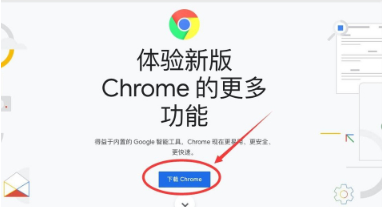
2. Nachdem Sie auf „Fertig stellen“ geklickt haben, wählen Sie im angezeigten Fenster die Option „Akzeptieren und installieren“ (wie im Bild gezeigt).
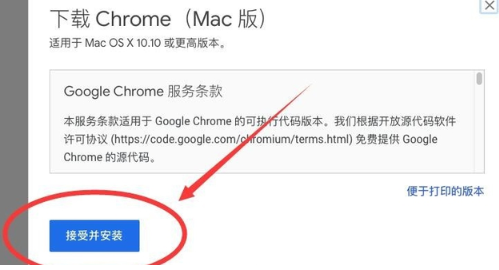
3. Warten Sie, bis der Software-Download abgeschlossen ist, suchen Sie dann in der oberen rechten Ecke des Browsers nach einem „Download-Liste“-Symbol mit einem nach unten zeigenden Pfeil und klicken Sie darauf (wie im Bild gezeigt).
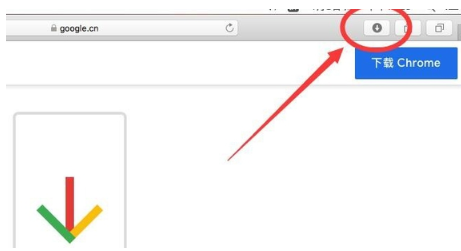
4. Wählen Sie das „Lupe“-Symbol hinter googlechrome.dmg in der angezeigten Liste aus und klicken Sie (wie im Bild gezeigt).
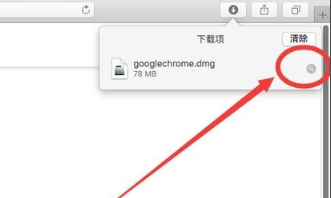
5. Doppelklicken Sie auf der angezeigten Seite auf „googlechrome.dmg“, um es zu installieren (wie im Bild gezeigt).
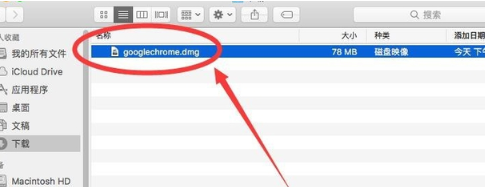
6. Wählen Sie im Popup-Eingabeaufforderungsfeld die Schaltfläche „Überspringen“ (wie im Bild gezeigt).
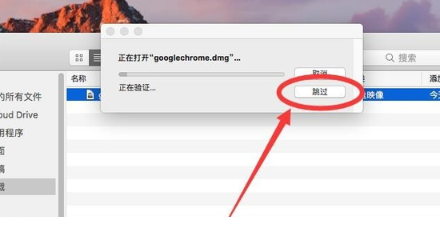
7. Ziehen Sie auf der angezeigten Seite das Symbol „Google Chrome“ oben in den blauen Ordner unten (wie im Bild gezeigt).
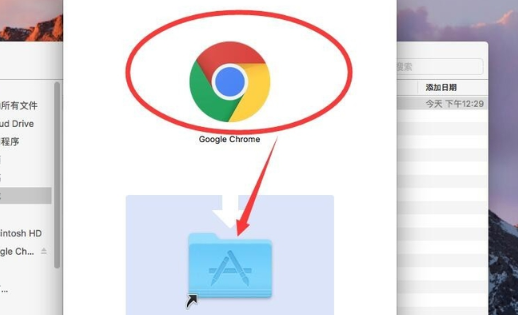
8. Warten Sie, bis der Kopiervorgang abgeschlossen ist, und klicken Sie auf die Schaltfläche „Rotes Kreuz“ in der oberen rechten Ecke, um die Installationsdatei zu schließen (wie im Bild gezeigt).
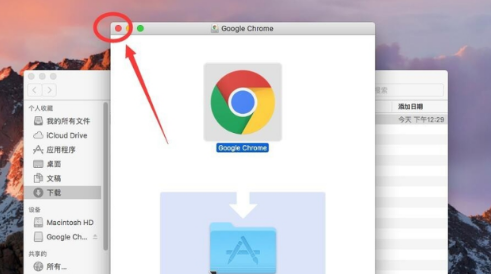
9. Klicken Sie dann oben auf die Optionsschaltfläche „Los“ (wie im Bild gezeigt).
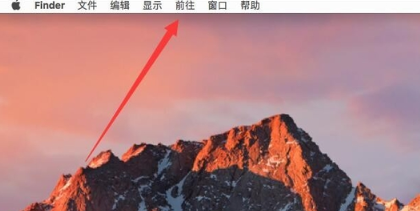
10. Nachdem Sie auf „Fertig stellen“ geklickt haben, wählen Sie in der angezeigten Liste die Option „Anwendung“ aus (wie im Bild gezeigt).
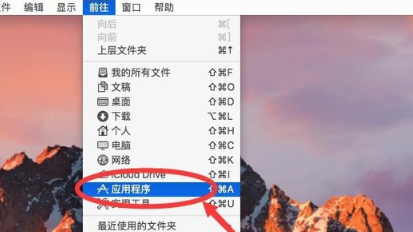
11. Suchen Sie im Anwendungsfenster nach „Google Chrome“ und klicken Sie, um es zu öffnen (wie im Bild gezeigt).

12. Wählen Sie nach dem Klicken die Option „Öffnen“ im Popup-Eingabeaufforderungsfeld (wie im Bild gezeigt).
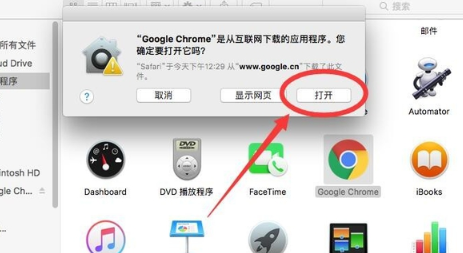
13. Deaktivieren Sie beide Optionen im Eingabeaufforderungsfeld unten und klicken Sie dann unten auf die Schaltfläche „Google Chrome starten“ (wie im Bild gezeigt).
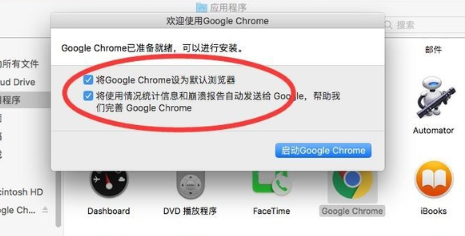
14. Folgen Sie nach dem Aufrufen von Google Chrome einfach den Systemanweisungen (wie im Bild gezeigt).
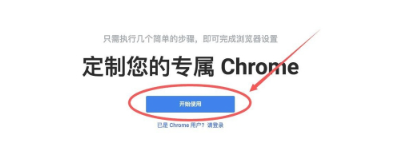
Das obige ist der detaillierte Inhalt vonSo laden Sie Google Chrome für Apple-Computer herunter. Für weitere Informationen folgen Sie bitte anderen verwandten Artikeln auf der PHP chinesischen Website!
In Verbindung stehende Artikel
Mehr sehen- Was soll ich tun, wenn mein Apple-Computer hängen bleibt?
- Eine kurze Analyse zur Verwendung von PHPStudy auf Apple-Computern
- Was soll ich tun, wenn mein Mac Dual System Win10 nicht starten kann und mein Apple Computer Dual System Windows nicht starten kann?
- Wie kann das Problem gelöst werden, dass Google Chrome anzeigt, dass es nicht sicher ist?

